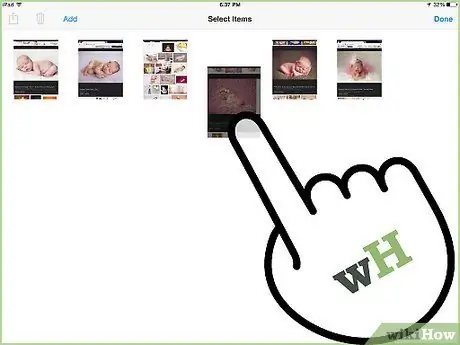- Autor Jason Gerald [email protected].
- Public 2024-01-11 03:41.
- Viimati modifitseeritud 2025-01-23 12:16.
Kui soovite iPadi ühes fotoalbumis olevad fotod ümber korraldada, saate seda kiiresti teha, lohistades fotod uude kohta. Kui olete fotod iTunesist sünkrooninud, peate enne nende ümberkorraldamist fotod iPadis uude albumisse teisaldama.
Samm
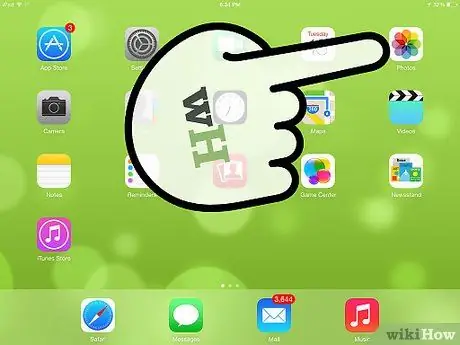
Samm 1. Käivitage oma iPadis rakendus Photos
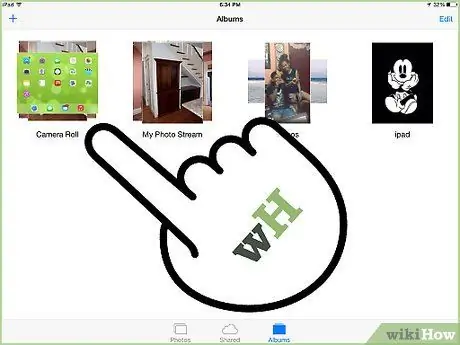
Samm 2. Valige albumid, mida soovite ümber korraldada
Kõigi teile kuuluvate albumite nägemiseks puudutage ekraani allosas vahekaarti Albumid.
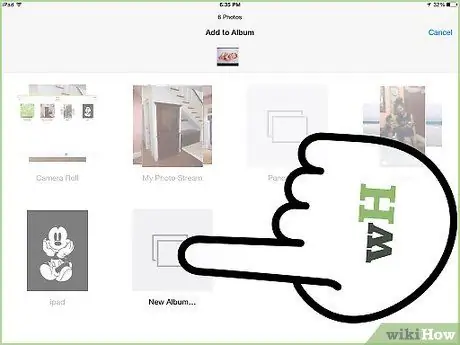
Samm 3. Teisaldage sünkroonitud fotod iTunesist uude albumisse
Kui albumid, mida soovite korraldada, on iTunesist sünkroonitud, peate esmalt fotod uude albumisse teisaldama. ITunesist sünkroonitud fotosid ei saa enne uue albumi teisaldamist ümber korraldada.
- Avage sünkroonitud album iTunesist ja puudutage "Vali".
- Puudutage iga pilti, mida soovite teisaldada.
- Puudutage vasakus ülanurgas nuppu "Lisa".
- Valige "Uus album" ja pange albumile nimi.
- Avage loodud album.
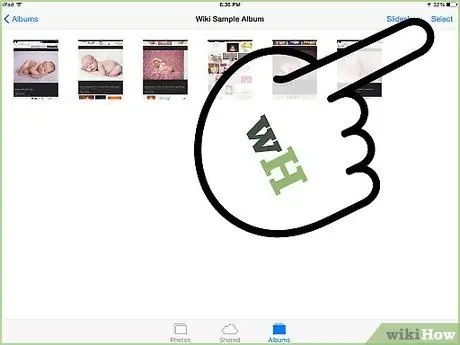
Samm 4. Puudutage paremas ülanurgas nuppu "Vali"
See nupp ilmub pärast albumi valimist.
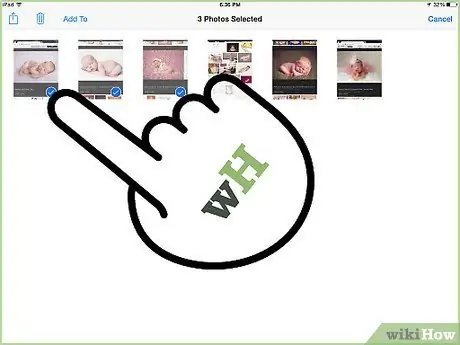
Samm 5. Puudutage pikalt fotot, mida soovite teisaldada
Foto muutub aktiivsena veidi suuremaks.
- Kui foto vajutamisel ja all hoidmisel ilmub menüü "Kopeeri/peida", tähendab see, et unustasite esmalt nuppu "Vali".
- Kui fotot vajutades ja all hoides ei ilmu midagi ja te ei saa seda lohistada, tähendab see, et fotod on iTunesist sünkroonitud ja need tuleb esmalt uude albumisse teisaldada.
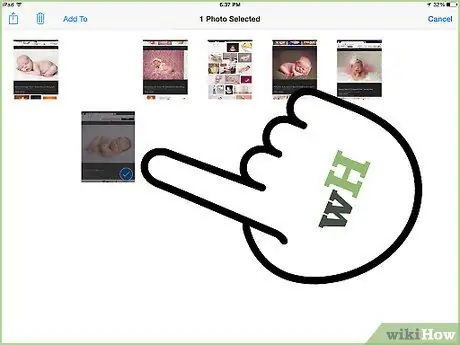
Samm 6. Lohistage foto uude kohta
Kui lohistate fotot, liiguvad teised fotod, kui liigutate hiire nende kohale. Lohistage foto soovitud kohta.
Fotosid on lihtsam ümber korraldada, kui lohistate need teiste fotode "ümber" asemel "ümber"
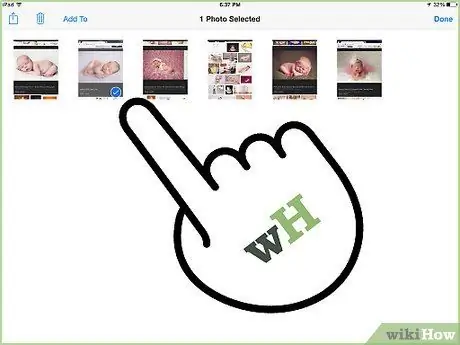
Samm 7. Eemaldage foto, et see uude kohta paigutada
Kui foto visatakse tagasi oma algsesse asukohta, tähendab see, et olete valinud sobimatu koha, näiteks pärast viimast fotot kasutatud koha.